移动应用基本不会只由一个页面组成。管理多个页面的呈现、跳转的组件就是我们通常所说的导航器(navigator)。React Navigation 提供了简单易用的跨平台导航方案,在 iOS 和 Android 上都可以进行翻页式、tab 选项卡式和抽屉式的导航布局。
官方文档
安装
npm install @react-navigation/native 原生导航
npm install @react-navigation/stack 堆栈导航
npm install @react-navigation/bottom-tabs 底部导航
npm install @react-navigation/material-top-tabs react-native-tab-view 顶部安卓导航
npm install react-native-reanimated react-native-gesture-handler react-native-screens react-native-safe-area-context @react-native-community/masked-view 依赖
配置
将以下两行添加到中的dependencies部分android/app/build.gradle
implementation 'androidx.appcompat:appcompat:1.1.0-rc01'
implementation 'androidx.swiperefreshlayout:swiperefreshlayout:1.1.0-alpha02'
堆栈导航
- NavigationContainer 路由容器
- createStackNavigator 创建堆栈导航方法
1. 导入组件
// 导入导航容器
import { NavigationContainer } from '@react-navigation/native';
// 导入创建堆栈导航方法
import { createStackNavigator } from '@react-navigation/stack';
2. 创建导航
const Stack = createStackNavigator();
3. 创建导航视图
function Home() {
return (
首页
);
}
function Details() {
return (
详情页面
);
}
4. 包装页面
function App() {
return (
);
}
export default App;
导航跳转
- navigation.push('Details') 切换页面
- navigation.replace('Details') 替换页面
- navigation.goBack() 返回
- navigation.popToTop() 回到最顶层页
import * as React from 'react';
import { Button, View, Text } from 'react-native';
import { NavigationContainer } from '@react-navigation/native';
import { createStackNavigator } from '@react-navigation/stack';
function HomeScreen({ navigation }) {
return (
Home Screen
);
}
导航传参
传递参数
{
navigation.navigate('Details', {
itemId: 86,
otherParam: '你想传递参数',
});
}}
/>
接收参数
通过props的route.params中获取参数
function DetailsScreen({ route, navigation }) {
const { itemId } = route.params;
const { otherParam } = route.params;
return (...)
}
初始化参数
配置标题
设置标题
更新options
navigation.setOptions({ title: '新标题' })}
/>
标题样式
options跨屏幕共享
用自定义组件替换标题
function StackScreen() {
return (
}}
/>
);
}
标题按钮
(
alert('设置被点击')}
title="设置"
color="#fff"
/>
),
}}
/>
StackNavigator navigationOptions 导航页面的属性和方法
title - 可用作的headerBackTitle的标题。
header - 函数返回一个React元素,用来作为标题。设置null会隐藏标题。
headerRight - 接受React Element将会显示在标题的右侧
headerStyle - 顶部栏的样式
headerTitleStyle - 标题组件的样式
扩展
navigationOptions 标签栏的属性和方法
title - 通用标题可以用作headerTitle和tabBarLabel。
tabBarVisible - 显示或隐藏底部标签栏,默认为true,不隐藏。
tabBarIcon - React Element或给定{focused:boolean,tintColor:string}的函数返回一个React.Node,用来显示在标签栏中。
tabBarLabel - 接收字符串、React Element或者给定{focused:boolean,tintColor:string}的函数返回一个React.Node,用来显示在标签栏中。如果未定义,会使用title作为默认值。如果想要隐藏,可以参考上面的tabBarOptions.showLabel。
tabBarOnPress - 标签栏点击事件回调,接受一个对象,其中包含如下:
tabBarOnPress: async (obj: any) => {
console.log(obj);
try {
const userData = await AsyncStorage.getItem('USER_INFO');
if (userData) {
obj.defaultHandler();
}
else {
obj.navigation.navigate('Login');
}
} catch (e) {
Toast.show(e.message, 'center', 1000);
}
}
react-native是面向组件的开发,基础知识相对简单,我们只需先迅速掌握主干知识,在以后的开发中就有了开枝散叶的资本。
项目结构
- 面向组件的开发,初始化工程内容结构
/**************组件导入**************/
import React, { Component } from 'react';
import {
Platform,
StyleSheet,
Text,
View,
Image,
ImageBackground,
} from 'react-native';
/**************平台区分 ios 和 android**************/
const instructions = Platform.select({
ios: 'Press Cmd+R to reload,\n' +
'Cmd+D or shake for dev menu',
android: 'Double tap R on your keyboard to reload,\n' +
'Shake or press menu button for dev menu',
});
export default class App extends Component<{}> {
/************渲染 相当于viewDidload**************/
render() {
/**返回显示的内容**/
return (
{instructions}
);
}
}
/************布局样式************/
const styles = StyleSheet.create({
container: {
flex: 1,
justifyContent: 'center',
alignItems: 'center',
backgroundColor: '#F5FCFF',
},
welcome: {
fontSize: 20,
textAlign: 'center',
margin: 10,
},
instructions: {
textAlign: 'center',
color: '#333333',
marginBottom: 5,
},
});
-
工程目录介绍,新版入口已经统一在index.js里面了
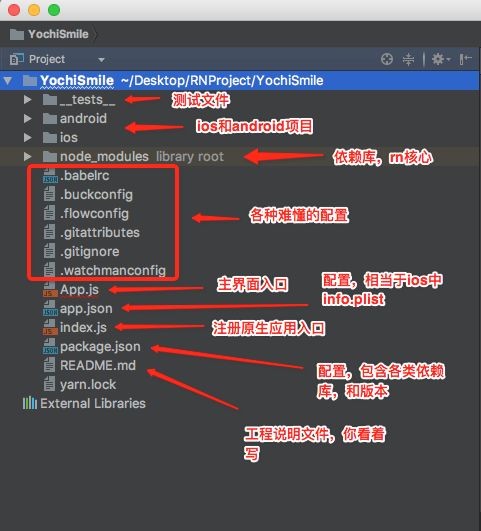 image
image- GitHub如何运行
$npm install $react-native run-ios /react-native run-andriod 平常开发目录结构
.
├── andoird/
├── ios/
├── src/ // 项目页面
│ ├── index.js // 注册原生应用入口
│ ├── App.js // 首页
│ ├── components/ // 各类组件
│ ├── pages/ // 页面
│ ├── images/ // 图片
│ ├── config/ // 项目配置内容
│ ├── logic/ // 项目逻辑
│ └── utils/ // 项目共计
└── network // 网络服务
└── DataService.js
.
├── components //组成应用的各个组件
│ ├── Routers.android.js //每个组件若实现不一样,分为android的实现和ios的实现。
│ ├── Routers.ios.js
│ ├── common //公共组件
│ ├── issues //议题页面
│ ├── navigation //导航组件,android用侧边栏,ios准备用tab
│ └── project //项目页面
└── network //网络服务
└── DataService.js
根据项目具体内容调节。。。
调试
- 模拟器调试
- 数据刷新 iOS模拟器 command+R 刷新,command+D呼出操作菜单
Android模拟器 RR刷新数据,点击右侧菜单按钮呼出菜单
- 数据刷新 iOS模拟器 command+R 刷新,command+D呼出操作菜单
- 真机调试(电脑和手机设备在同一个Wifi网络环境下)
- iOS
- 配置电脑的IP地址
找到 RCTWebSocketExecutor.m 里面的 localhost 设置为你的电脑的IP地址 - 修改Bundle ID : 不改很有可能报错!
- Test 的Team也需要设置
- 手机摇一摇呼出操作菜单
- 配置电脑的IP地址
- Android
- 在开发者选项里打开USB调试
- 在cmd命令行或Cygwin输入adb devices就可以看到设备已连接
- 运行RN项目时,手机和电脑USB连接并且电脑和手机设备在同一个Wifi网络环境下
- 手机摇一摇呼出操作菜单
- iOS
布局和样式 (示例工程在末尾)
-
弹性(Flex)宽高
- 最简单的给组件设定尺寸的方式就是在样式中指定固定的
width和height。React Native中的尺寸都是无单位的,表示的是与设备像素密度无关的逻辑像素点。(像素、物理像素、逻辑像素的关系看这里) - 在组件样式中使用flex可以使其在可利用的空间中动态地扩张或收缩。一般而言我们会使用flex:1来指定某个组件扩张以撑满所有剩余的空间。如果有多个并列的子组件使用了flex:1,则这些子组件会平分父容器中剩余的空间。如果这些并列的子组件的flex值不一样,则谁的值更大,谁占据剩余空间的比例就更大(即占据剩余空间的比等于并列组件间flex值的比)。
- 组件能够撑满剩余空间的前提是其父容器的尺寸不为零。如果父容器既没有固定的width和height,也没有设定flex,则父容器的尺寸为零。其子组件如果使用了flex,也是无法显示的。
- 最简单的给组件设定尺寸的方式就是在样式中指定固定的
-
Flexbox布局
-
Flex Direction
在组件的style中指定flexDirection可以决定布局的主轴。子元素是应该沿着水平轴(row)方向排列,还是沿着竖直轴(column)方向排列呢?默认值是竖直轴(column)方向。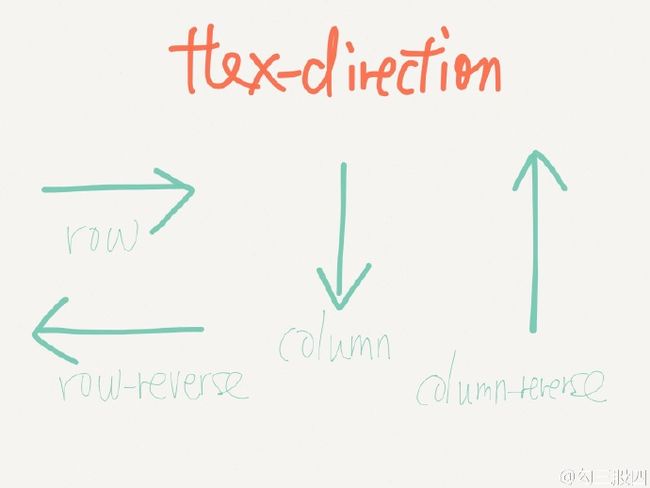 image
image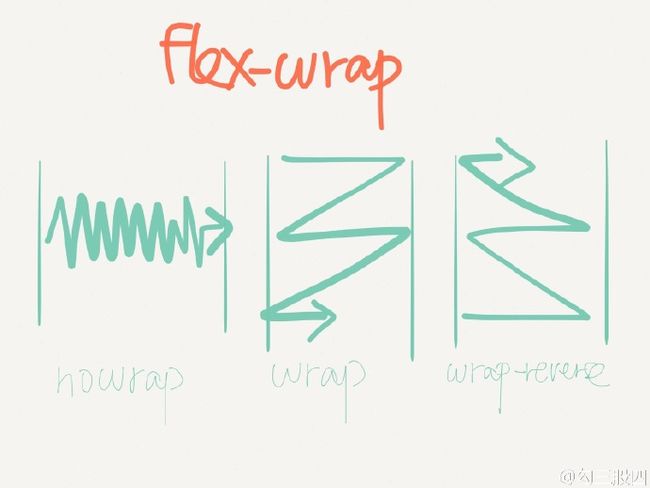 image
image -
Justify Content
在组件的style中指定justifyContent可以决定其子元素沿着主轴的排列方式。子元素是应该靠近主轴的起始端还是末尾段分布呢?亦或应该均匀分布?对应的这些可选项有:flex-start、center、flex-end、space-around以及space-between。
 image
image -
Align Items
在组件的style中指定alignItems可以决定其子元素沿着次轴(与主轴垂直的轴,比如若主轴方向为row,则次轴方向为column)的排列方式。子元素是应该靠近次轴的起始端还是末尾段分布呢?亦或应该均匀分布?对应的这些可选项有:flex-start、center、flex-end以及stretch。注意:要使stretch选项生效的话,子元素在次轴方向上不能有固定的尺寸。
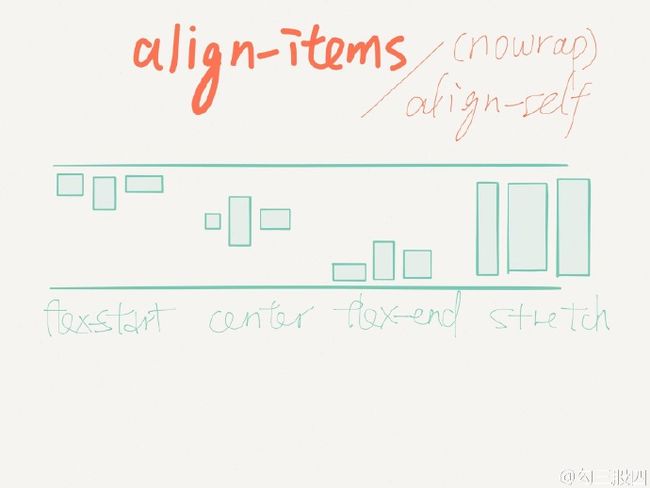 image
image
-
界面样式
/*******************内联************************/
flexbox我是第一个View
// 样式定义
const styles = StyleSheet.create({
instructions: {
textAlign: 'center',
color: '#333333',
marginBottom: 5,
},// 不同样式间逗号隔开
MyStyle:{
flex:1,
backgroundColor:'red',
flexDirection:'row', //主轴方向
justifyContent:'space-around',// 主轴方向的对齐方式
alignItems:'flex-end',// 次轴方向的对齐方式
}
});
编写各式各样的UI
- 静态界面
Text、Image、View、props - 登录界面实战练习(见下面示例工程)
- 动态界面
要学习如何动态修改你的界面,那就需要进一步
学习State(状态)的概念
分辨率
// 获取屏幕宽高分辨率
var Dimensions = require('Dimensions');
let screenwidth = Dimensions.get('window').width;
let screenheight = Dimensions.get('window').height;
let screenheight = Dimensions.get('window').scale;
iOS和Android区分
React Native提供了一个Platform模块用于检测当前运行app的平台。你可以根据这个检测逻辑去应用对应的针对特定平台的代码。
- Platform.OS
如果一个组件中只有一小部分代码是针对特定平台的,可以使用这种方式。
import { Platform, StyleSheet } from 'react-native';
const styles = StyleSheet.create({
height: (Platform.OS === 'ios') ? 200 : 100,
});
- Platform.select(Platform.select方法的key(ios、android)对应的value可以是任意的value)
import { Platform, StyleSheet } from 'react-native';
const styles = StyleSheet.create({
container: {
flex: 1,
...Platform.select({
ios: {
backgroundColor: 'red',
},
android: {
backgroundColor: 'blue',
},
}),
},
});
const Component = Platform.select({
ios: () => require('ComponentIOS'),
android: () => require('ComponentAndroid'),
})();
// 直接使用
- 针对特定平台的文件扩展名
- 如果你针对特定平台的代码比较复杂的话,你应该考虑将它们拆分到独立的文件中。
- 当一个组件要加载的另外一个组件对应的文件名有
.ios.或.android.
扩展名时React Native会根据当前所处平台来加载对应的文件。 - 比如说,如果你的项目中有以下两个文件:
BigButton.ios.js
BigButton.android.js
然后你可以用下面这种方式去引入组件:
const BigButton = require('./BigButton');
这样子,React Native就会根据当前运行app的平台来自动加载对应的文件了。
react-native生命周期
export default class Test extends Component {
state={
title:'默认值',
person:'Hank'
}
static defaultProps={
age:18
}
//
render() {
return (
{this.state.person}
{this.props.age}
this.click('点击')}
/>
);
}
click(event){
//
this.setState({
title:event
});
//拿到View
console.log(this.refs.topView)
}
//相当于OC中的ViewWillAppear
componentWillMount(){
//AlertIOS.alert('WillMount来了')
}
//哥么Render之后 -- 今后用来发送网络请求(第一次加载的数据)
componentDidMount(){
// AlertIOS.alert('DidMount')
}
//这个方法!!刷新UI之后调用!!!第一次加载UI不会来!!
componentDidUpdate(){
AlertIOS.alert('DidUpdate');
}
componentWillUnmount() {
// 卸载界面
}
//当组件传入的 props 发生变化时调用,例如:父组件状态改变,给子组件传入了新的prop值。用于组件 props 变化后,更新state。
componentWillReceiveProps(nextProps) {
}
}
const btnClick = ()=>{
AlertIOS.alert('哥么我来了!!')
}
示例Demo
运行:
连接模拟器 adb connect 127.0.0.1:7555(端口号)
连接模拟器 npx react-native run-android